嘿,小伙伴们!今天我要和大家分享一个超级实用的技能——掌握投影仪的使用技巧!是不是经常遇到要用投影仪却不知道怎么弄的尴尬?别担心,只要学会这5步,你就可以轻松应对各种场合的投影需求啦!首先,让我们来了解一下投影仪的基本原理及功能介绍。然后,按照正确的步骤来进行操作,第一步就是要正确连接投影仪和电脑哦。接下来,我们还会教你如何调整投影仪的画面和光线,以及使用遥控器控制它。最后,我们还会分享一些解决常见故障及故障排除方法。快跟着我的步伐来学习吧!相信不久之后你也可以成为投影大师啦!
投影仪的基本原理及功能介绍
投影仪是一种广泛应用于教育、商业和娱乐领域的电子设备,它能够将图像或视频投射到屏幕上,为用户提供更好的视觉体验。在使用投影仪之前,我们需要了解它的基本原理及功能,才能更加轻松地掌握它的使用技巧。
1. 投影仪的工作原理
投影仪主要由光学系统、电子系统和机械系统组成。当用户通过电脑或其他设备向投影仪发送信号时,光学系统会将信号转换为光学图像,并通过镜头将其投射到屏幕上。同时,电子系统会控制光源的亮度和色彩,使得投影出来的图像更加清晰和鲜艳。机械系统则负责调节镜头位置和焦距,以保证投影出来的图像大小和清晰度符合用户需求。
2. 投影仪的主要功能
(1)投影功能:这是最基本也是最重要的功能,即将电脑或其他设备上显示出来的图像通过镜头投射到屏幕上。
(2)放大功能:由于投影仪可以将图像放大数倍后再显示在屏幕上,因此它可以让用户更清晰地看到图像细节。
(3)色彩调节功能:投影仪可以通过电子系统来调节光源的亮度和色彩,使得投影出来的图像更加鲜艳和真实。
(4)投影范围调节功能:机械系统可以通过调节镜头位置和焦距来控制投影出来的图像大小和清晰度,从而满足不同用户的需求。
(5)多媒体播放功能:现在的投影仪大多具备多媒体播放功能,可以直接通过USB或者SD卡播放视频、音频等文件。
3. 投影仪的适用场景
(1)教育领域:在教室中使用投影仪可以让学生更加直观地学习知识,提高教学效率。
(2)商业领域:在会议室中使用投影仪可以让演示更加生动、直观,提高工作效率。
(3)家庭娱乐:在家中使用投影仪可以享受更大屏幕的电影、视频和游戏体验。
(4)户外活动:一些便携式投影仪适合户外使用,可以在野外或者露营时为大家带来视听盛宴。
4. 投影仪的选购建议
(1)亮度:一般来说,投影仪的亮度越高,投影出来的图像越清晰。因此,在选择投影仪时可以根据使用场景和需求来决定亮度。
(2)分辨率:分辨率越高,投影出来的图像越清晰,但同时也会增加价格。因此,在选择投影仪时可以根据实际需要来决定分辨率。
(3)接口:投影仪通常会有多种接口,如VGA、HDMI、USB等,可以根据自己需要的设备来选择对应的接口。
(4)便携性:如果需要经常携带投影仪外出使用,就可以选择便携式的投影仪,方便携带和使用。
5. 使用技巧
(1)保持环境光线适中:过强或过弱的环境光都会影响投影效果,最好是在稍微昏暗的环境中使用。
(2)调整镜头位置和焦距:根据实际需求调节镜头位置和焦距,以获得最佳的图像效果。
(3)定期清洁镜头和滤网:长期使用后镜头和滤网会积累灰尘,影响投影效果,因此需要定期清洁。
(4)注意安全:使用投影仪时要注意安全,避免直接观看镜头,以免对眼睛造成伤害。
第一步:正确连接投影仪和电脑
投影仪是现代办公和教学中必不可少的工具,它可以帮助我们将电脑屏幕上的内容投射到大屏幕上,让观众更加清晰地看到。但是,很多人在使用投影仪时都会遇到连接问题,导致无法正常使用。那么,在学习如何使用投影仪的第一步中,正确连接投影仪和电脑是非常重要的。
首先,我们需要准备好投影仪和电脑。确保两者都已经开机,并且电源线已经插好。
接下来,我们需要找到投影仪和电脑之间的连接线。通常情况下,这条线会有一个VGA接口和一个HDMI接口。如果你的电脑没有HDMI接口,那么就只能使用VGA接口进行连接了。
然后,在将连接线插入电脑之前,请务必先关闭电脑的显示器输出功能。这样可以避免出现画面分辨率不匹配导致无法正常显示的问题。
现在,将连接线一端插入投影仪的相应接口中,并将另一端插入电脑上对应的接口中。如果你有多个显示器输出端口,请务必选择正确的端口。
记住,在使用投影仪时,正确连接投影仪和电脑是非常重要的一步。只有确保连接无误,我们才能顺利进行后续操作。下一步,我们将学习如何调整投影仪的设置来获得最佳效果。敬请期待!
第二步:调整投影仪的画面和光线
1. 调整投影距离
首先,要根据投影仪的型号和规格,确定合适的投影距离。一般来说,投影距离越近,画面越小;反之则越大。如果投影距离不合适,会导致画面模糊或者变形。因此,在使用前最好先查看一下使用手册或者咨询专业人士。
2. 调整焦距
接下来就是调整焦距了。通常情况下,投影仪都配有一个焦距调节旋钮。将其转动可以使画面变得清晰锐利。如果你发现画面依然模糊,可以尝试移动投影仪或者调节焦点位置。
3. 调节亮度和对比度
除了焦距外,亮度和对比度也是决定画面清晰度的重要因素。投影仪通常都有这两个功能的调节按钮,可以根据需要进行微调。如果画面太暗,可以适当增加亮度;如果画面对比度不够,可以尝试增加对比度。
4. 调整投影角度
有些时候,由于投影仪的位置或者场地限制,我们无法将其正对屏幕投影。这时候就需要调整投影角度了。一般来说,投影仪会配有一个调节支架或者脚架,可以通过调节它们来改变投影角度。
5. 调整环境光线
第三步:使用遥控器控制投影仪
在上一步我们已经学习了如何连接投影仪和电脑,现在我们来学习如何使用遥控器来控制投影仪的各项功能。遥控器是投影仪的重要配件,它可以让我们更加方便地操作投影仪,提高工作效率。
1. 熟悉遥控器按钮
首先,我们需要熟悉遥控器上的各个按钮及其功能。一般来说,遥控器上会有电源开关、方向键、菜单键、确认键等。不同品牌的投影仪可能会有些许差异,因此在使用前最好先阅读一下说明书,熟悉每个按钮的具体功能。
2. 打开投影仪
按下电源开关按钮可以打开或关闭投影仪。在使用过程中,如果需要暂时关闭投影仪可以按下休眠键或待机键。
3. 调整画面位置和大小
通过方向键可以调整画面的位置和大小。通常情况下,左右方向键用于调整水平位置,上下方向键用于调整垂直位置。同时按下左右或上下方向键可以放大或缩小画面。
4. 切换输入信号
如果需要切换不同的输入信号(比如从电脑切换到DVD播放器),可以使用输入信号键。按下该键,遥控器会显示出所有可选择的输入信号,通过方向键选择需要的信号,再按下确认键即可切换。
5. 调整投影仪设置
菜单键可以打开投影仪的设置菜单,通过方向键和确认键可以调整投影仪的各项设置,比如亮度、对比度、色彩等。不同品牌的投影仪设置菜单可能会有所不同,因此在使用前最好先阅读一下说明书。
6. 关闭投影仪
在使用结束后,记得按下电源开关按钮关闭投影仪。如果长时间不使用投影仪,也可以按下休眠键或待机键将其休眠或待机。
第四步:解决常见的投影仪故障及故障排除方法
在使用投影仪的过程中,难免会遇到一些故障。这时候,不要慌张,只需要按照以下步骤进行排除,就能轻松解决问题啦!
1.检查电源和连接线
首先要确认投影仪的电源是否正常连接,并且连接线是否牢固。有时候故障可能只是因为电源没有插好或者连接线松动造成的。
2.调整投影机位置
如果投影仪画面模糊或者颜色不正常,可能是因为投影机位置不正确。尝试将投影机移动到合适的位置,调整好焦距和角度,再次尝试使用。
3.检查灯泡
如果投影仪无法开启或者画面很暗淡,可能是因为灯泡寿命到期。此时需要更换新的灯泡才能继续使用。
4.清洁滤网
投影仪的滤网会随着使用时间而积累灰尘和污垢,导致散热不畅。定期清洁滤网可以有效防止故障发生。
5.重启设备
如果以上方法都无法解决问题,可以尝试将投影仪和连接设备重启一次。有时候只是系统出现小问题,重启后就可以恢复正常使用了。
掌握投影仪的使用技巧并不难,只需要按照以上5步操作即可轻松使用。投影仪作为一种多媒体设备,在教学、商务演示等方面都有着广泛的应用。希望通过本文的介绍,能够让大家更加熟练地使用投影仪,提高工作效率和学习效果。小编在此也祝愿各位读者在未来的工作和学习中能够充分利用投影仪这一工具,取得更加优异的成绩!最后,小编也想提醒各位读者关注我们网站的其他相关文章,获取更多实用信息。谢谢大家的阅读!

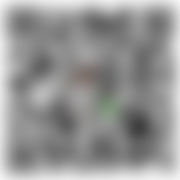 微信扫一扫打赏
微信扫一扫打赏
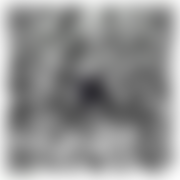 支付宝扫一扫打赏
支付宝扫一扫打赏